Ab jetzt führen viele Wege zu einem Backup. Sobald Verzeichnisse deklariert sind, werden diese automatisch gesichert, oder man stößt die Sicherungen manuell an – dabei ist es egal, ob am Client oder am Server.
Ausführen eines Backups am Client
Wenn mit der rechten Maustaste auf das TrayIcon geklickt wird, erscheint das Menü.
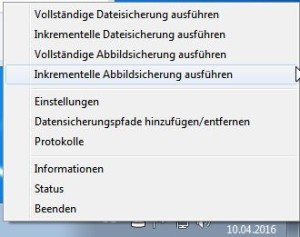
Hier kann man im oberen Bereich auswählen, was gesichert werden soll. Vollständige Dateisicherung steht hierbei für die ausgewählten Verzeichnisse unter „Datensicherungspfade hinzufügen/entfernen“.
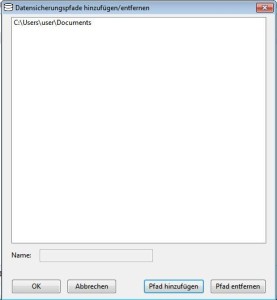
Ausführen von Backups am Server
Ebenfalls können die Backups auch am Server ausgeführt werden.
Dazu öffnet man die Status-Seite und wählt den (oder die) zu sichernden Clients aus, sowie die gewünschte Aktion.
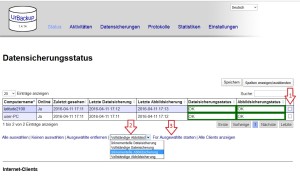
Im Fenster „Aktivitäten kann man den Fortschritt der aktuellen Aktion beobachten.
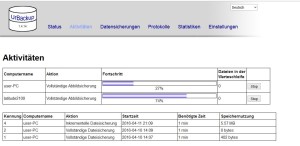
Ebenso ist es auf dem Client möglich, seine laufennde Aktion zu beobachten.

Wenn alle Clients eine gültige Dateisicherung und Abbildsicherung haben, wird die auf der Statusseite angezeigt.

Und auf der Seite „Protokolle“ kann man den Backupverlauf einsehen (inkl. Warn- und Fehlermeldungen).
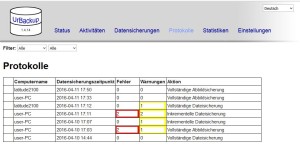
Oder auch in der „Datensicherungsübersicht“
